HP Color LaserJet Pro MFP M278-M281 - User guide
Table Of Contents
- Pregled tiskalnika
- Pladnji za papir
- Potrošni material, dodatna oprema in deli
- Tiskanje
- Kopiranje
- Optično branje
- Optično branje s programsko opremo HP Scan (Windows)
- Optično branje s programsko opremo HP Easy Scan (OS X)
- Nastavitev optičnega branja za e-pošto
- Nastavitev optičnega branja v omrežno mapo
- Optično branje v pogon USB
- Optično branje na e-poštni naslov
- Optično branje v omrežno mapo
- Dodatna opravila optičnega branja
- Faksiranje
- Upravljanje tiskalnika
- Uporaba aplikacij HP-jevih spletnih storitev (samo modeli z zaslonom na dotik)
- Spreminjanje vrste povezave tiskalnika (Windows)
- Napredna konfiguracija s HP-jevim vdelanim spletnim strežnikom in programsko opremo HP Device Toolbo ...
- Konfiguriranje nastavitev omrežja IP
- Varnostne funkcije tiskalnika
- Nastavitve za varčevanje z energijo
- HP Web Jetadmin
- Posodobitev vdelane programske opreme
- Odpravljanje težav
- Podpora za stranke
- Sistem pomoči na nadzorni plošči
- Obnovitev tovarniških privzetih nastavitev
- Na nadzorni plošči tiskalnika se prikaže sporočilo "Raven kartuše je nizka" ali "Raven kartuše je ze ...
- Tiskalnik ne pobira papirja ali pa ga ne podaja pravilno
- Odstranjevanje zagozdenega papirja
- Uvod
- Mesta zastoja papirja
- Prihaja do pogostih ali ponavljajočih se zastojev papirja?
- Odpravljanje zastojev papirja v podajalniku dokumentov
- Odpravljanje zastojev papirja v reži za posamezne liste (pladenj 1)
- Odpravljanje zastojev papirja na pladnju 2
- Odpravljanje zastojev papirja na območju zadnjih vratc in razvijalne enote
- Odpravljanje zastojev papirja v enoti za obojestransko tiskanje (samo modeli za obojestransko tiskan ...
- Odpravljanje zastojev papirja v izhodnem predalu
- Izboljšanje kakovosti tiskanja
- Uvod
- Posodobitev vdelane programske opreme tiskalnika
- Tiskanje iz drugega programa
- Preverjanje nastavitve vrste papirja za tiskalni posel
- Preverjanje stanja kartuše s tonerjem
- Tiskanje čistilne strani
- Vizualno preverjanje kartuš s tonerjem
- Preverjanje papirja in okolja za tiskanje
- Uporaba drugega gonilnika tiskalnika
- Preverjanje nastavitev funkcije EconoMode
- Prilagoditev gostote tiskanja
- Umerjanje tiskalnika z namenom poravnave barv
- Prilagajanje barvnih nastavitev (Windows)
- Tiskanje in razlaga strani za kakovost tiskanja
- Odpravljanje težav s kakovostjo tiskanja
- Izboljšanje kakovosti kopiranja in optičnega branja slik
- Uvod
- Preverjanje, ali je na steklu optičnega bralnika umazanija ali madeži
- Ko uporabljate podajalnik dokumentov, odstranite črte ali proge
- Preverite nastavitve papirja
- Preverite nastavitve prilagajanja slike
- Optimiranje za besedilo ali slike
- Preverjanje nastavitev ločljivosti in barv optičnega bralnika v računalniku
- Kopiranje od roba do roba
- Čiščenje zajemalnih valjev in ločilne blazinice v podajalniku dokumentov
- Izboljšanje kakovosti slike pri faksiranju
- Uvod
- Preverjanje, ali je na steklu optičnega bralnika umazanija ali madeži
- Preverjanje nastavitev ločljivosti izhodnega faksa
- Preverjanje nastavitev za odpravljanje napak
- Preverjanje nastavitve prilagajanja velikosti dokumentov velikosti strani
- Čiščenje zajemalnih valjev in ločilne blazinice v podajalniku dokumentov
- Pošiljanje v drug faks
- Preverjanje faksirne naprave pošiljatelja
- Odpravljanje težav z žičnim omrežjem
- Uvod
- Slaba fizična povezava
- Računalnik ne more komunicirati s tiskalnikom
- Tiskalnik uporablja napačne nastavitve povezave in dupleksa za omrežje
- Nova programska oprema morda povzroča težave z združljivostjo
- Računalnik ali delovna postaja je morda nepravilno nastavljena
- Tiskalnik je onemogočen ali pa so napačne druge omrežne nastavitve
- Odpravljanje težav z brezžičnim omrežjem
- Uvod
- Kontrolni seznam za brezžično povezavo
- Po končani konfiguraciji brezžične povezave tiskalnik ne tiska
- Tiskalnik ne tiska in v računalniku je nameščen požarni zid drugega proizvajalca
- Po premiku brezžičnega usmerjevalnika ali tiskalnika na drugo mesto brezžična povezava ne deluje
- Na brezžični tiskalnik ni mogoče povezati več računalnikov
- Pri povezavi tiskalnika v navidezno zasebno omrežje se prekine komunikacija
- Omrežje ni prikazano na seznamu brezžičnih omrežij
- Brezžično omrežje ne deluje
- Izvedite diagnostični preizkus brezžičnega omrežja
- Zmanjšanje motenj v brezžičnem omrežju
- Odpravljanje težav s faksiranjem
- Stvarno kazalo
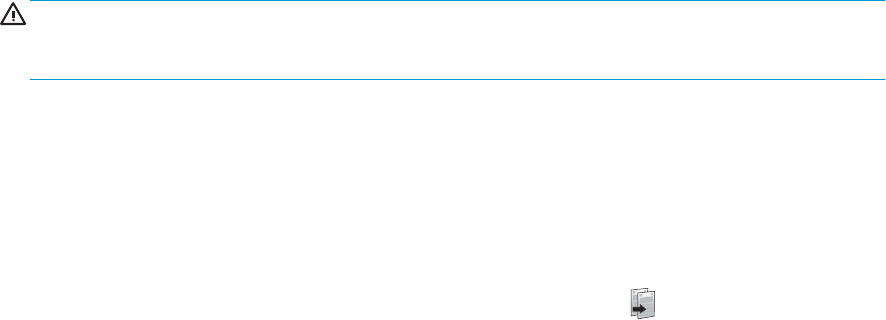
Ko uporabljate podajalnik dokumentov, odstranite črte ali proge
Če se pri uporabi podajalnika dokumentov pojavijo črte ali proge na kopiranih ali optično branih dokumentih,
uporabite spodaj opisan postopek, da očistite umazanijo s stekla podajalnika dokumentov. Umazanija lahko
vključuje prah, papirnate prašne delce ali delce tonerja, ostanke lepila samolepilnega listka, korekturno sredstvo
ali trak, črnilo, prstne odtise in drugo.
1. Odprite pokrov optičnega bralnika.
2. Poiščite majhen stekleni trak na levi strani glavne steklene plošče optičnega bralnika in ga očistite z mehko
krpo, ki ne pušča vlaken, navlaženo z vodo.
POZOR: Izdelka ne čistite z jedkimi sredstvi, acetonom, benzenom, amonijakom, etilnim alkoholom ali
ogljikovim tetrakloridom, ker ga lahko poškodujejo. Tekočin ne nanašajte neposredno na steklo. Lahko
namreč prodrejo v izdelek in ga poškodujejo.
3. Na spodnji strani pokrova optičnega bralnika nad steklenim trakom očistite zgornji plastični trak z mehko
krpo, ki ne pušča vlaken, navlaženo z vodo.
4. Z mehko, suho krpo obrišite stekleni trak in zgornji trak, da preprečite nastajanje madežev in ponovite
postopek kopiranja ali optičnega branja.
Preverite nastavitve papirja
1. Na začetnem zaslonu nadzorne plošče tiskalnika se dotaknite ikone Kopiraj .
2. Dotaknite se gumba Nastavitve, nato se pomaknite do gumba Papir in se ga dotaknite.
3. Na seznamu velikosti papirja se dotaknite imena velikosti papirja, ki je na pladnju.
4. Na seznamu vrst papirja se dotaknite imena vrste papirja, ki je na pladnju.
Preverite nastavitve prilagajanja slike
1. Na začetnem zaslonu se dotaknite gumba Kopiranje.
2. Dotaknite se gumba Nastavitve, nato se pomaknite do gumba Prilagajanje slike in se ga dotaknite.
3. Dotaknite se imena nastavitve, ki jo želite prilagoditi.
● Svetlost: Za prilagajanje nastavitve svetlosti oziroma temnosti.
● Kontrast: Za prilagajanje kontrasta med najsvetlejšimi in najtemnejšimi območji slike.
● Izostritev: Za prilagajanje jasnosti besedilnih znakov.
● Odstranitev ozadja: Za prilagajanje temnosti ozadja slike. Posebej koristno pri izvirnikih, natisnjenih na
barvnem papirju.
● Barvno ravnotežje: Za prilagajanje rdečega, zelenega in modrega odtenka.
● Sivina: Za prilagajanje živosti barv.
4. Z dotikanjem gumbov – in + prilagodite vrednost nastavitve, nato se dotaknite gumba OK.
5. Prilagodite drugo nastavitev ali pa se dotaknite puščice za nazaj, da se vrnete na glavni meni kopiranja.
138 Poglavje 9 Odpravljanje težav SLWW










